簡単に行う方法は次のとおりです アバストクリーンアップMacをアンインストールします。 真に革新的なMacは、新鮮な空気の息吹のようなものであり、この同じ興奮を見逃すことはほとんどなく、おそらく最初の瞬間に自分のMacを使用することを喜ぶこともありません。
しかし、Macが持ち始める前でさえ、あなたが頻繁に急速に回転するまばゆいばかりの車輪を見たように、あなたの憤慨のレベルは上がります。 これは、ストレージ容量が不足すると発生する可能性があり、 不要なアプリを削除する、デバイスが汚染されているか、監視システムが期待に応えられない可能性があります。
アバストは、マルウェアやサイバー犯罪者がデバイスに侵入するのをブロックすることで、デバイスを安全に保ちます。 さらに、ユーザーの個人情報を保護します。 アバストアンチウイルスのユーティリティとは別に、ユーザーはデバイスからすべてをアンインストールする必要がある場合もあります。 Macでアバストクリーンアップを削除する方法を見ていきます。 このように、あなたができる技術を探しているなら アバストクリーンアップをアンインストールします Macで、あなたは適切な場所に来ました。
Contents: パート1。アバストクリーンアップとは何ですか?パート2。Macでアバストクリーンアップをアンインストールする前に強制終了するパート3。MacからAvast Cleanup Premiumをアンインストールするにはどうすればよいですか?パート4。Macでアバストクリーンアップをアンインストールする最速の方法結論
パート1。アバストクリーンアップとは何ですか?
Macでアバストクリーンアップをアンインストールする前に、最初に何をするかについて話しましょう。 アバストクリーンアッププレミアム 常にデバイス最適化アプリケーションでした。 次に、レコードのクリアと再配置、およびデータベースのクリーンアップを通じて、システム全体を高速化します。 また、多くの人がPCの高速化に役立つソリューションを探していましたが、そのようなソフトウェアは有名になる運命にあります。
アバストクリーンアップは、デバイスが完全かつ迅速に機能することを維持すると主張しています。 ゴミを片付けるだけでなく、それはあなたのドライバーとアプリケーションを常に更新し続け、欠陥がないことを保証します。 ごみ箱ファイルの識別に関しては、そのようなプログラムの1つは確かに包括的でした。 これは、ファイル、Webブラウジングキャッシュ、データ、特定の他のプログラムの一部など、さまざまな場所でこれらすべてを探す必要があります。
そのようなプログラムの1つは、すべてのゴミと、しばらくの間取り残された可能性のあるアンインストールされたアプリケーションの証拠をすべて削除します。 すべてのクリーンアップアプリケーションがそのような残骸を識別および削除するわけではないため、これに注意する必要があります。 ただし、アバストクリーンアップには、大きなボーナスであるが含まれています。
これにより、破損したレコードも削除され、ストレージのスペースを取りすぎます。 これは、空である可能性すら気付かないほど多くのスペースをクリアするのに役立ちます。 次に、そこに含まれるすべてのゴミをはるかに隔離された領域で検索します。
パート2。Macでアバストクリーンアップをアンインストールする前に強制終了する
ここで、Macでアバストクリーンアップをアンインストールする前に、強制終了する必要があります。 アバストクリーンアップMacを実際にアンインストールする前に、ユーザーはすべてを閉じて、その操作の多くを終了する必要があります。 アバストクリーンアップMacが停止したままの場合は、を押すだけで強制的にシャットダウンできます。 Command + Option + Escape、ポップアップ表示全体でAvast Cleanup Macを選択し、[強制終了]をクリックするだけです(ショートカットを使用して強制終了を有効にすると、そのような表示されているプログラムでは成功しますが、非表示のアクティビティでは成功しません)。
アバストクリーンアップMacを実際にアンインストールする前に、強制終了するためのステップバイステップの方法は次のとおりです。
- 開始するには、Launchpad内で実行する必要があります。次に、ユーティリティディレクトリに向かってActivity Monitorにアクセスする必要があります。
- そしてそこから、画面デバイスの最上部のどこかで、選択する必要があります すべてのプロセス ドロップダウンオプションから。
- そして、そこから、メニュー全体で、アバストクリーンアップアクティビティを選択する必要があります。その後、オプション「」を押す必要があります。終了プロセス画面ウィンドウの左側にある「」ボタンをクリックし、ポップアップメッセージボックスから「終了」を選択します。これでもうまくいかない場合は、「」オプションの使用を検討する必要があります。強制終了"。
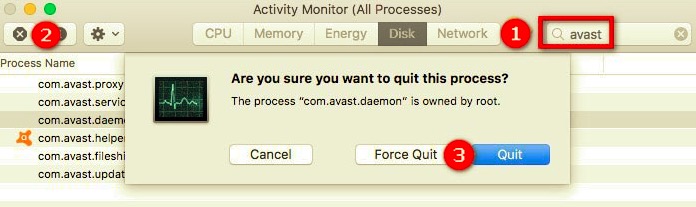
パート3。MacからAvast Cleanup Premiumをアンインストールするにはどうすればよいですか?
だから、Macでアバストクリーンアップを簡単にアンインストールする方法。 注意すべき最も重要な点は、ウイルス対策アプリケーションをゴミ箱にドラッグアンドドロップするだけで削除してはならないということです。 これは、Macからマルウェア対策ソフトウェアを完全にアンインストールしようとするときの問題が原因である可能性もあります。
推奨されるアンインストール手順を使用する前に、アバストクリーンアップもアンインストールしたので、アバストクリーンアップの残りについてMacを調べることをお勧めします。 Macにアバストクリーンアップをアンインストールするためのこれらのステップバイステップの手順に従うことを慎重に検討してください。
アバストクリーンアップをアンインストールする方法が本当にわからない場合は、すべてを手動でアンインストールするよりも、アバストプログラムに含まれているアンインストーラーを利用することをお勧めします。 組み込みのアンインストーラーを使用してMacでアバストクリーンアップをアンインストールする方法を知るには、以下のガイド手順に従って実行してください。
- アバストクリーンアップソフトウェアの起動と検索:開始するには、最初にアバストクリーンアップを起動する必要があります。その後、主に[ファインダー]ボタンをタップしてから、[アプリケーション]ディレクトリに移動して検索します。内のプログラム。 そして、そこから、プログラムを表示したら、何かを開始して実行するために、これらすべてをデプロイする必要があります。
- その後、プログラムがMacコンピュータの真ん中で起動された直後に、詳細を表示できます。アバストセキュリティ」は主にページの上部にあり、さまざまな選択肢を備えたドロップダウンリストが表示され続けます。 その後、オプション「アバストセキュリティをアンインストールするメニューからもう一度」が必要になります。
- その後、アバストをアンインストールするかどうかの確認を求めるポップアップディスプレイが表示されます。 そこから、アンインストールオプションを押して、この段階を終了する必要があります。
- 最後のパスワードの後に、管理者パスコードを提供する必要があります。 したがって、すべてが利用可能になったらMac、場合によってはデスクトップMacを使用する必要があるときはいつでも、ログインに使用していたパスワードが自動的に必要になります。 これは、Macで変更を加えるたびに使用するパスコードでもあります。 その後、パスコードを入力したら、[OK]オプションを示すボタンを押す必要があります。
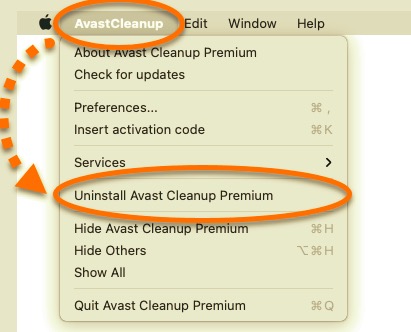
それがすべてのようです。 これが最も基本的な手順です。 この組み込みのアバストクリーンアップアンインストーラーは、Macでアバストクリーンアップを数分以内にアンインストールする方法に関する問題を解決します。
パート4。Macでアバストクリーンアップをアンインストールする最速の方法
Macでアバストクリーンアップをアンインストールする最良の方法は次のとおりです。 まだ読んでいる可能性があるのと同じように、これは実際にアバストクリーンアップや他のさまざまなプログラムを削除するための非常に簡単な方法になりますが、これらを手動で削除すると、通常、削除が失敗することがあります。 しかし、それにもかかわらず、これまでに実際に実証された最も重要な機能は、非常にシンプルで、初心者のユーザーでも、顧客が実際に楽しんでいるアプリケーションをアンインストールするだけでなく、非常に簡単である可能性があります。
ただし、上記のアンインストールの問題がない限り、使用することを強くお勧めします PowerMyMacのアンインストーラー、Macから時代遅れ、誤動作、頑固、そして危険なアプリケーションを削除することを目的とした熟練したプログラム。 アバストクリーンアップのアンインストールは、マウスを数回クリックするだけで簡単に行えます。 まず、すべてがどのように機能するかを調べてみましょう。
PowerMyMacのアンインストーラーは本質的に、そのようなMacからプログラムを排除するために使用されるフリーウェアのプログラムアンインストーラーになりました。 以前のシステムアンインストーラーの残りの部分は、比較的便利なツールに進化し、ユーザーはマウスを数回クリックするだけで、そのようなソフトウェアとそれに関連するファイルを完全に削除できました。
また、ユーザーは、特定の種類のアプリ関連情報を実際に分析することで、おそらく期間を節約できます。 おそらくあなたは、プログラム全体があなたのMacから多くのおそらく疑わしいファイルや不要なファイルを削除するのにどれほど効果的であったかを理解したはずですか? Macからアバストクリーンアップアクセスを削除するには、簡単な方法に従ってください。
- 先に進む前に、まずPowerMyMacのアンインストーラーをオンラインWebページから取得し、すべてをMacにインストールし、取得したら実行する必要があります。 もう一度続行するには、ソフトウェアアンインストーラーを選択し、その後実際にスキャンプロセスを開始して、Macで既に起動されているすべてのアプリを特定します。
- スキャン方法が完了すると、デジタルシステム内にいくつかの選択肢が表示され、Macのアクティブなプログラムのほぼすべての包括的なリストが表示されます。 その後、同じオプション内でそのような完全に役に立たないアプリを探し、すぐに発見するつもりがない限り、検索オプションを使用することもできます。
- このリストから削除する必要があるプログラムを選択してください。 その後、展開されたアイコンを選択してリンクされたファイルを調査しますが、最後に検索アイコンを押して詳細を確認します。 その後、「クリーン」アイコンをタップすると、関連するすべてのデータを含むすべてのプログラムが完全に削除されます。
- 続いて、「」というポップアップ通知を提供します。クリーニング完了"、これは、消去されたデータの量と、Macコントロールフレームワークのストレージメディアでアクセス可能な状態を維持する必要のある合計容量を通知したことを示しています。

逆に、難しい削除アプローチを利用することを躊躇している場合は、前述の手法を使用してアプリをアンインストールすることに成功したとしても、自動化されたオプションを選択することができます。これは通常、完璧なアンインストールを実現するのに役立ちます。
複数の段階からなる時間のかかる困難なアプローチではなく、結果に過ぎないため、このような不要なソフトウェアを削除するには、自動化された手順を利用することが望ましいと判断されたに違いありません。
特に時間のかかる以前の方法とは対照的に、これは、セットアップが迅速で、すべてのリソースタイプのユーザーに適した自動化された手法を選択する方がおそらく実質的に有利になりました。 これで、Macでアバストクリーンアップをアンインストールするための最良の方法を説明しました。
結論
ちょうどその時、 Macでアバストクリーンアップをアンインストールする、手動でコールドアンインストールする方法がありますが、これは時間がかかる場合があります。または、簡単で時間とエネルギーを節約する自動手順のいずれかです。 また、私たちもあなたにの助けを紹介しました PowerMyMacのアンインストーラー 数回クリックするだけで、アプリやソフトウェアを簡単にアンインストールしたり、残り物をすぐに削除したりできるため、便利な場合があります。 また、アバストクリーンアップにリンクされているすべてのコンポーネントを削除する方法についての手動手順も示しています。 これがお役に立てば幸いです。 生産的で素晴らしい一週間をお過ごしください。



